2023-07-11 190
1.首先,去新毛桃官网下载适合你电脑的软件版。 (官网地址:http://www.xinmaotao.net)
备注:装机版适合老款(十年以上);UEFI适合现代模型或支持现代模型UEFI引导启动计算机;增强版是UEFI加强版的版本。
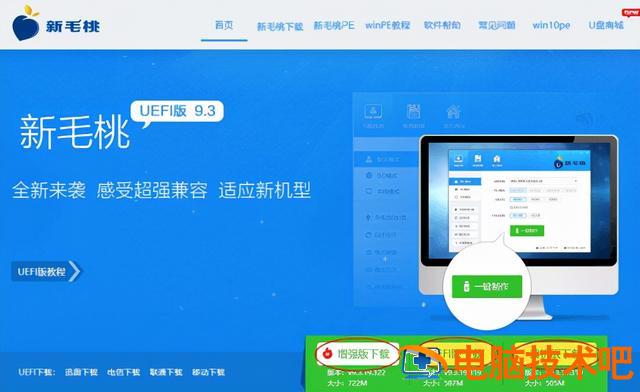
2.下载新毛桃u盘启动盘制作工具后,安装在电脑上,如图所示:
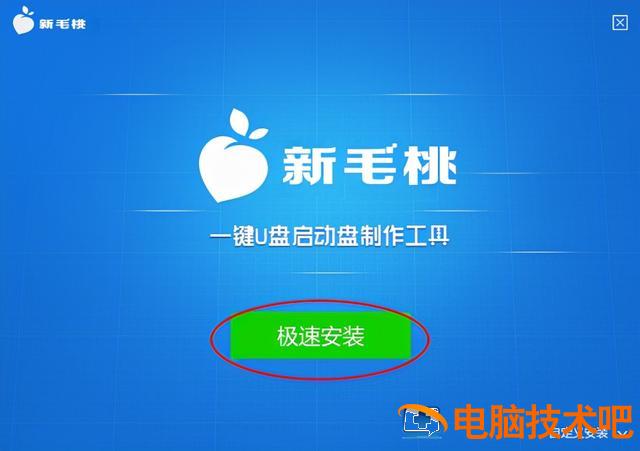

3.安装完成后,打开新的桃子软件,将U盘插入电脑。该软件将自动识别U盘的信息。如果您没有特殊需求或任何更改,请单击一键制作。如图所示:
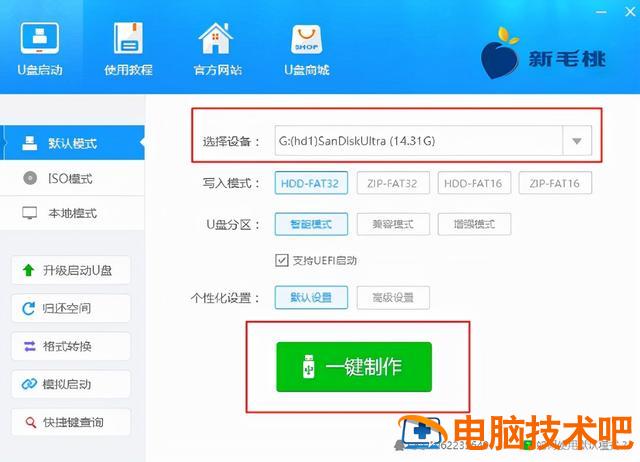
4.此时,系统会弹出警告提示,清除U盘上的所有数据,点击确定确认U盘中没有重要文件开始制作;(开始制作格式化的U盘,U如果盘中有重要文件,请先将U盘文件复制到其它计算机上,然后开始制作)如图所示:
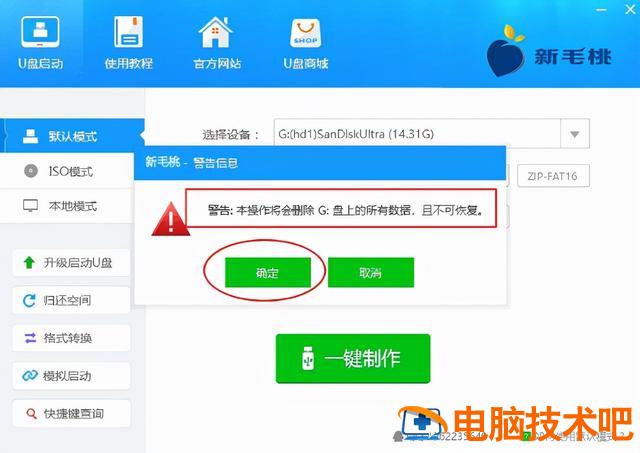
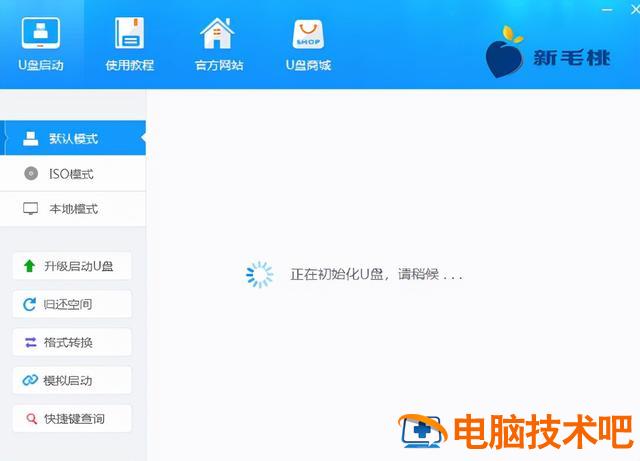
5.制作完成后,系统会弹出是否进入模拟启动的提示框,点击是进行模拟测试,如图所示:
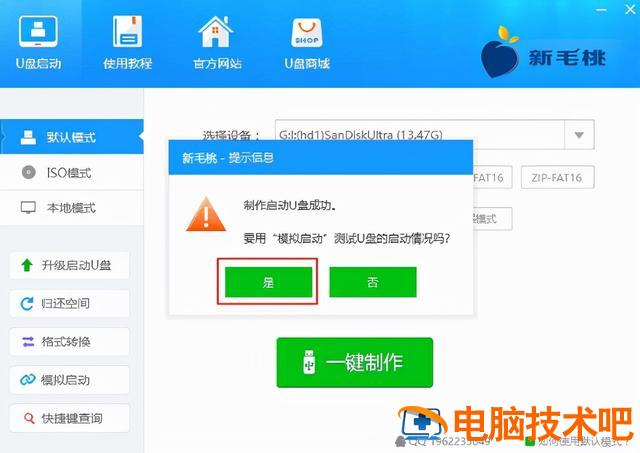
6、直到进入PE主菜单界面关闭后,新毛桃U盘启动盘制作完成。
注:模拟启动仅作为启动模拟,不要进一步操作,测试完成后按组合键ctrl alt释放鼠标,点击右上角关闭图标退出模拟启动测试。
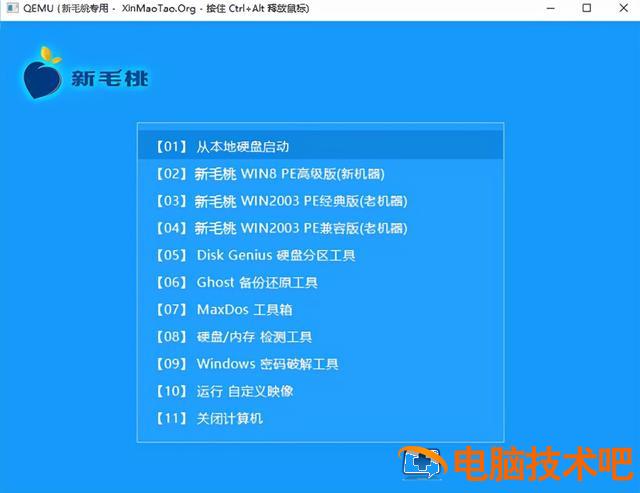 注:模拟启动仅作为启动模拟,不要进一步操作,测试完成后按组合键ctrl alt释放鼠标,点击右上角关闭图标,退出模拟启动测试。如图所示:
注:模拟启动仅作为启动模拟,不要进一步操作,测试完成后按组合键ctrl alt释放鼠标,点击右上角关闭图标,退出模拟启动测试。如图所示: 原文链接:https://000nw.com/12834.html
=========================================
https://000nw.com/ 为 “电脑技术吧” 唯一官方服务平台,请勿相信其他任何渠道。
系统教程 2023-07-23
电脑技术 2023-07-23
应用技巧 2023-07-23
系统教程 2023-07-23
系统教程 2023-07-23
软件办公 2023-07-11
软件办公 2023-07-11
软件办公 2023-07-12
软件办公 2023-07-12
软件办公 2023-07-12
扫码二维码
获取最新动态
